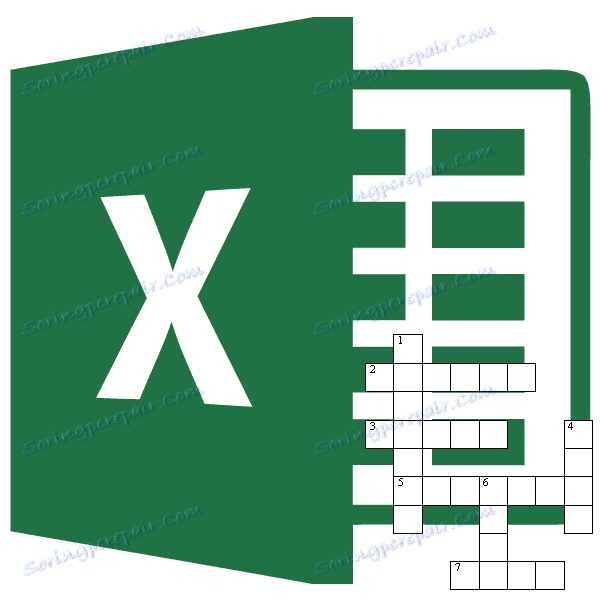Ustvari križanko v programu Microsoft Excel
Mnogi ljudje radi rešujejo križanke, obstajajo tudi ljudje, ki jih radi naredijo. Včasih je potrebno ustvariti križanko ne samo zaradi zabave, ampak na primer za preverjanje znanja študentov na neobičajen način. Toda malo ljudi se zaveda, da je odlično orodje za ustvarjanje križišč program Microsoft Excel. In, res, celice na listu te aplikacije, kot bi bile posebej zasnovane tako, da bi se prilegale črke ugibanih besed. Ugotovimo, kako hitro ustvariti križanko v programu Microsoft Excel.
Ustvarjanje križne besede
Najprej morate najti pripravljeno križanko, iz katere boste kopirali v Excelu ali razmišljali po strukturi križanke, če jo boste popolnoma izmislili.
Za križanko potrebujete kvadratne celice, ne pravokotne, kot privzeto v programu Microsoft Excel. Spremeniti moramo svojo obliko. Če želite to narediti, na tipkovnici pritisnite kombinacijo tipk Ctrl + A. To izberemo celoten list. Nato z desno tipko miške kliknite miško, ki je kontekstni meni. V njej kliknite na "višina črt".
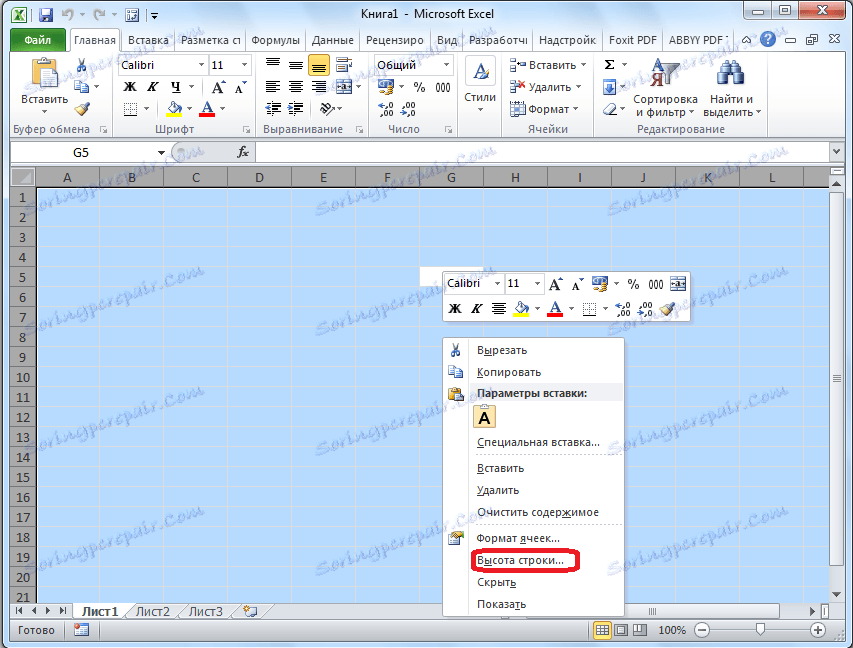
Odpre se majhno okno, v katerem morate določiti višino črte. Nastavite vrednost na 18. Kliknite gumb "V redu".
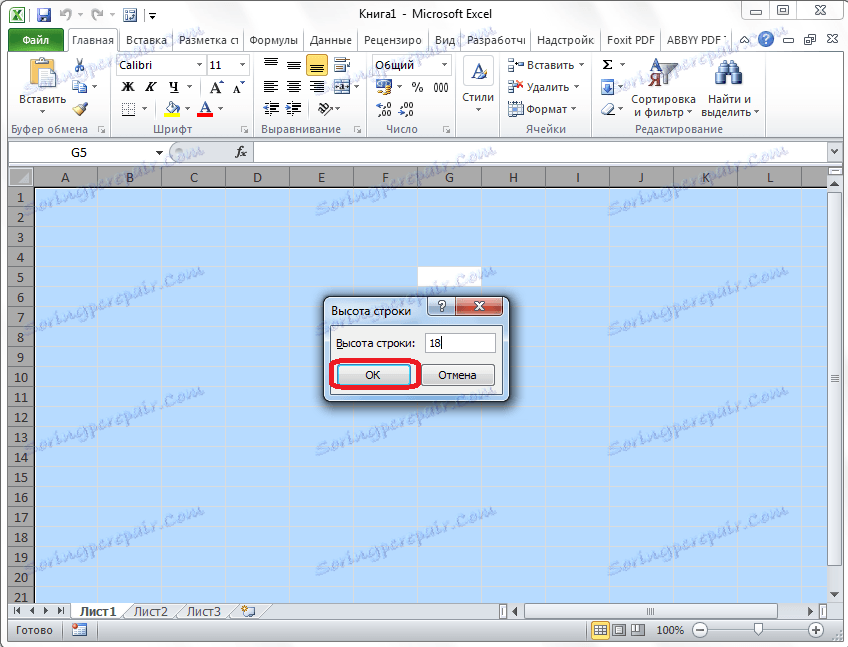
Če želite spremeniti širino, kliknite ploščo z imenom stolpcev in v prikazanem meniju izberite element »Širina stolpca ...«.
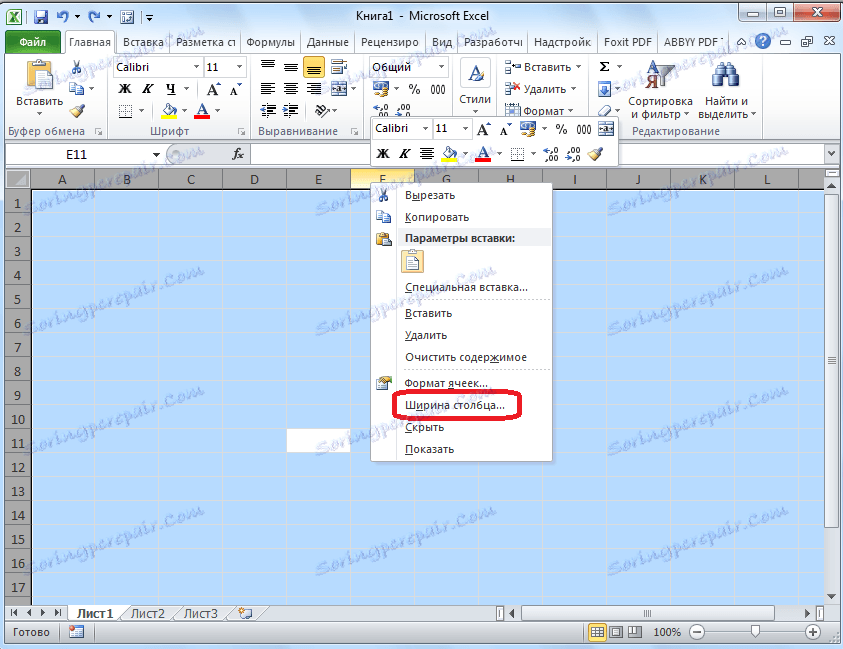
Kot v prejšnjem primeru se prikaže okno, v katerega želite vnesti podatke. Tokrat bo številka 3. Kliknite gumb "V redu".
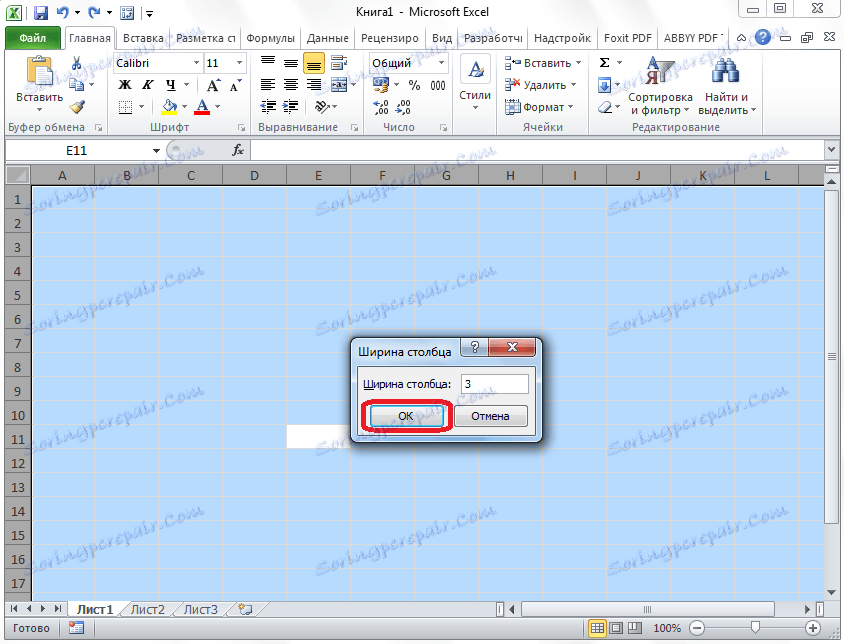
Nato je potrebno šteti število celic za črke v križišču v vodoravni in navpični smeri. Izberite ustrezno število celic na listu Excel. Na zavihku »Domov« kliknite gumb »Border«, ki se nahaja na traku v orodni vrstici »Pisava«. V prikazanem meniju izberite element »Vse meje«.
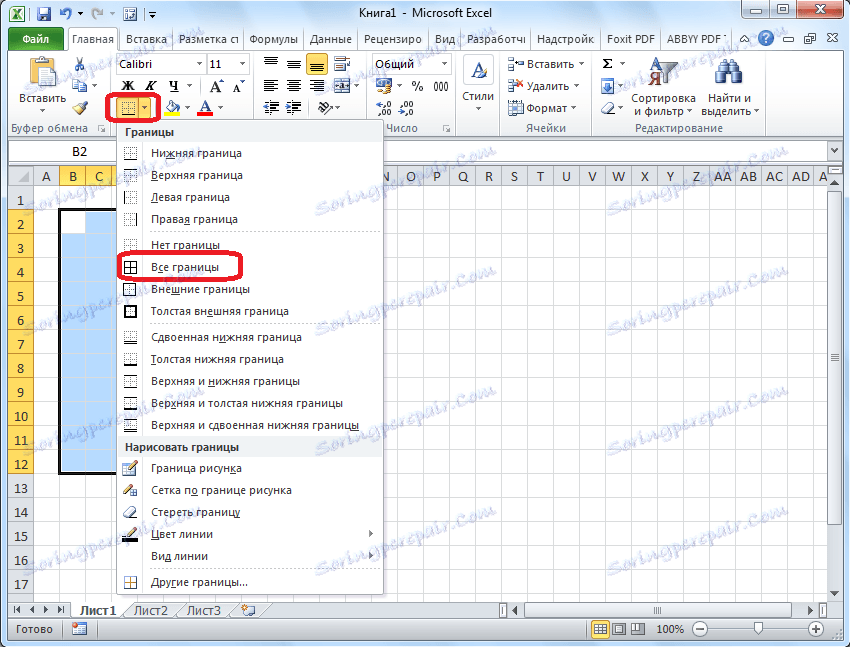
Kot lahko vidite, se določijo meje, ki določajo naš križanec.
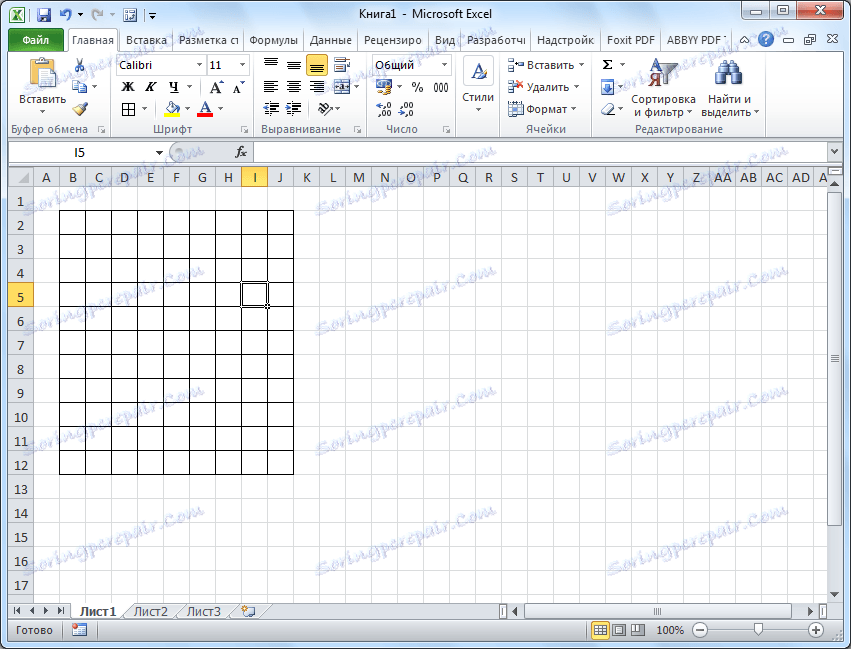
Zdaj bi morali odstraniti te meje na nekaterih mestih, tako da križanec prevzame želeno obliko. To lahko storite s pomočjo orodja, kot je »Počisti«, katerega ikona za zagon ima obliko radirke in se nahaja v orodni vrstici »Uredi« na istem zavihku »Domov«. Izberite omejitve celic, ki jih želimo izbrisati, in kliknite ta gumb.
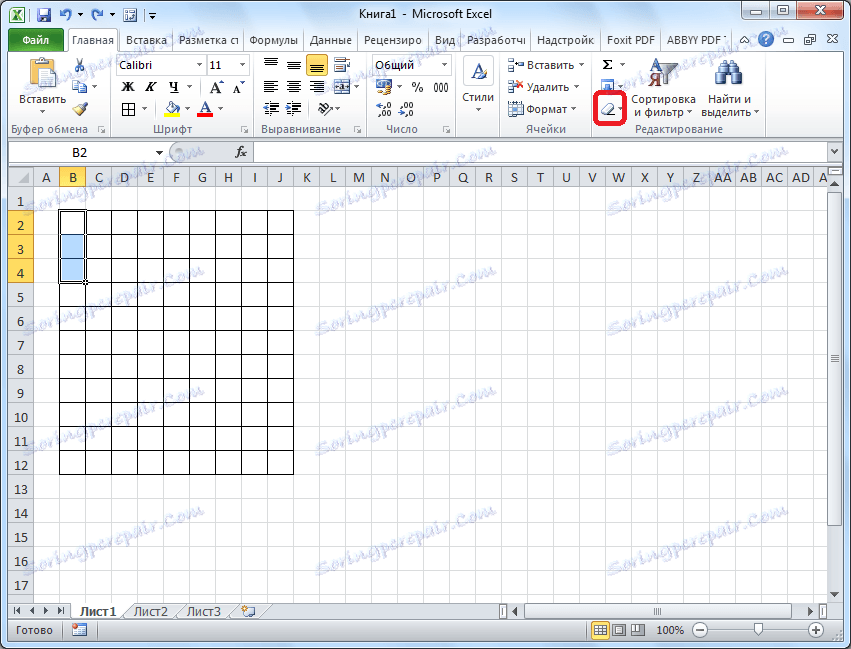
Tako postopoma izvlečemo križanko, izmenično odstranjujemo meje in dobimo končni rezultat.
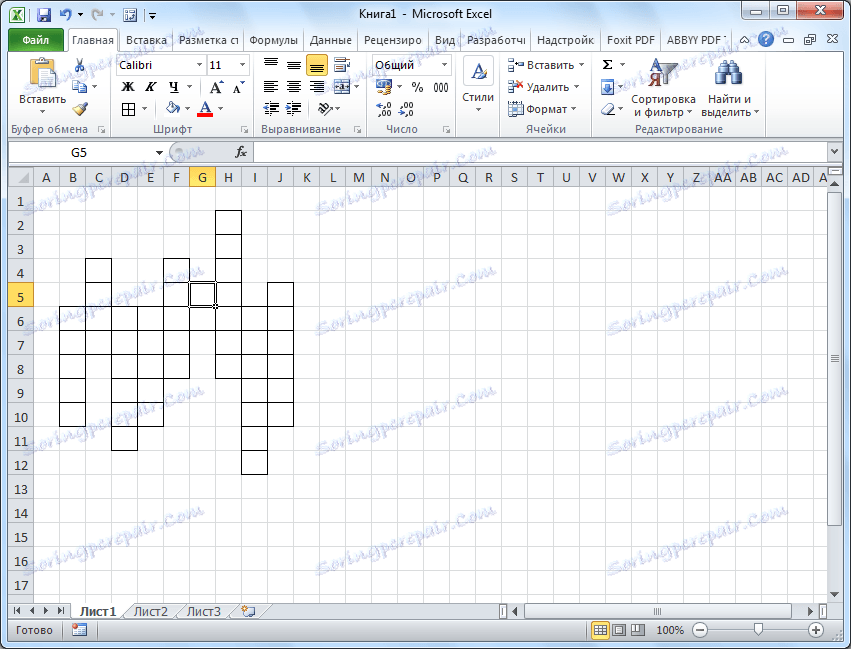
Zaradi jasnosti lahko v našem primeru izberete vodoravno vrstico križca v drugi barvi, na primer rumeno, z uporabo gumba »Naloži barvo« na traku.
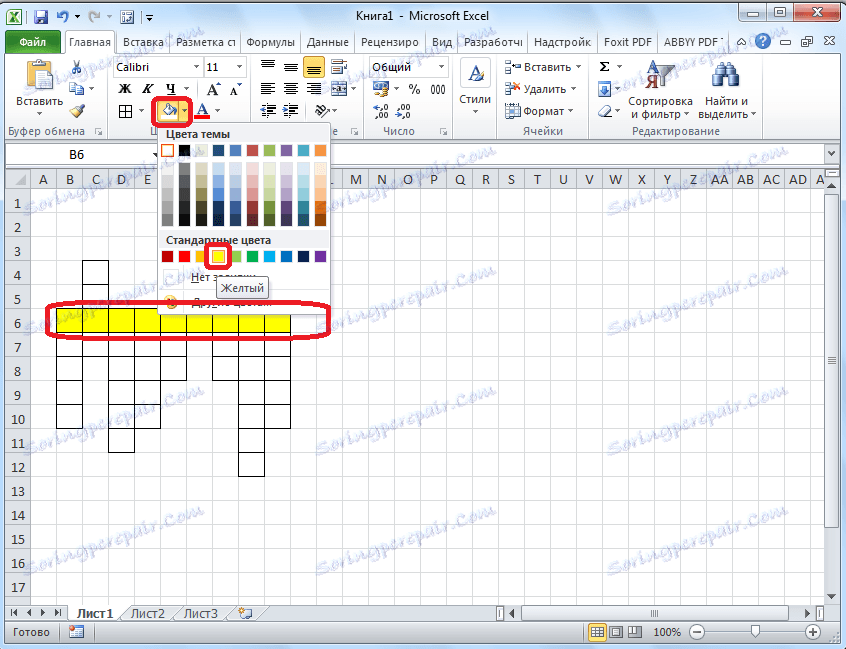
Nato smo postavili število vprašanj na križanko. Najboljše od vsega, to ni preveč velika pisava. V našem primeru se uporablja pisava 8.
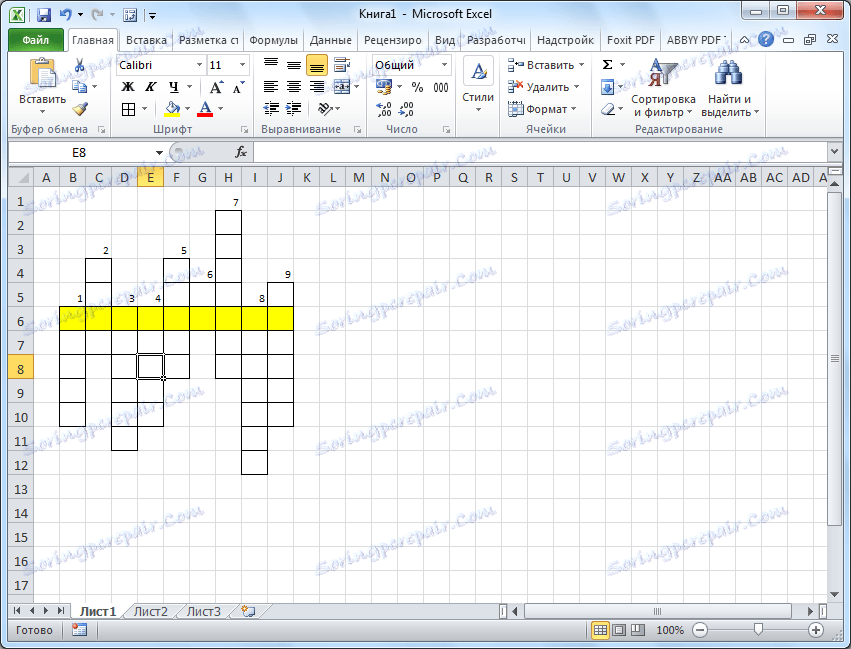
Če želite postaviti vprašanja sami, lahko kliknete poljubno področje celic, ki je stran od križanke, in kliknite gumb »Spoji celice«, ki je na traku vse na istem zavihku v orodni vrstici »Poravnaj«.

Nato v veliki združeni celici lahko natisnete ali kopirate vprašanja križanke.
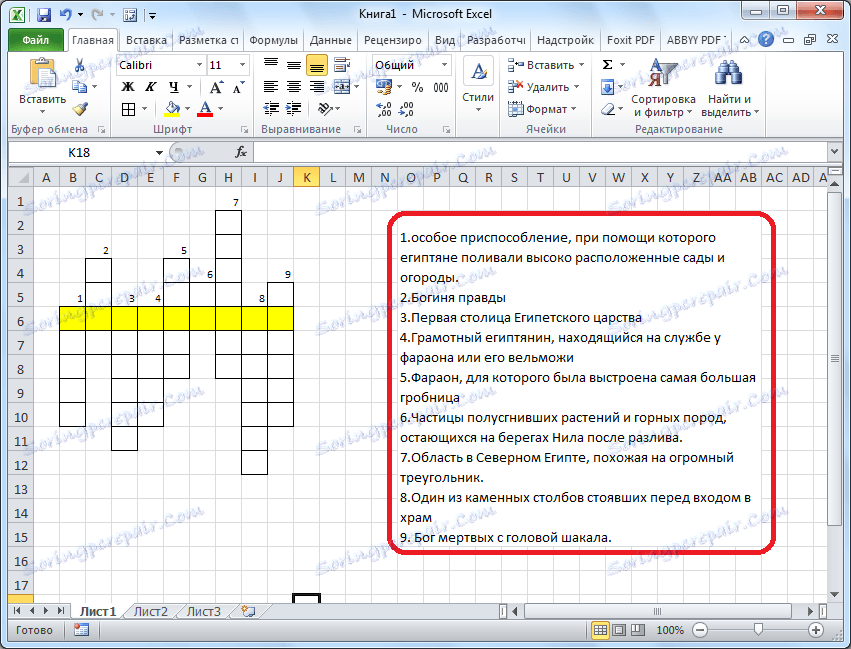
Pravzaprav je križanec sam pripravljen na to. Lahko ga natisnete ali rešite v Excelu.
Ustvarjanje samodejnega preverjanja
Ampak, Excel vam omogoča, da ne samo križanko, temveč križanko s preizkusom, v katerem se takoj samodejno odraža, ali je uporabnik razkril besedo ali ne.
Za to smo v isti knjigi na novem listu izdelali mizo. Njegov prvi stolpec bo imenovan »Odgovori« in vnesli bomo odgovore na križanke. Drugi stolpec bo imenovan "Predstavljen". Prikaže podatke, ki jih vnese uporabnik, ki se bodo potegnili iz križišča. Tretji stolpec se imenuje "Tekme". V njej, če celica prvega stolpca sovpada z ustrezno celico drugega stolpca, se prikaže številka "1", drugače "0". V istem stolpcu spodaj lahko naredite celico za skupno vsoto ugibljenih odgovorov.
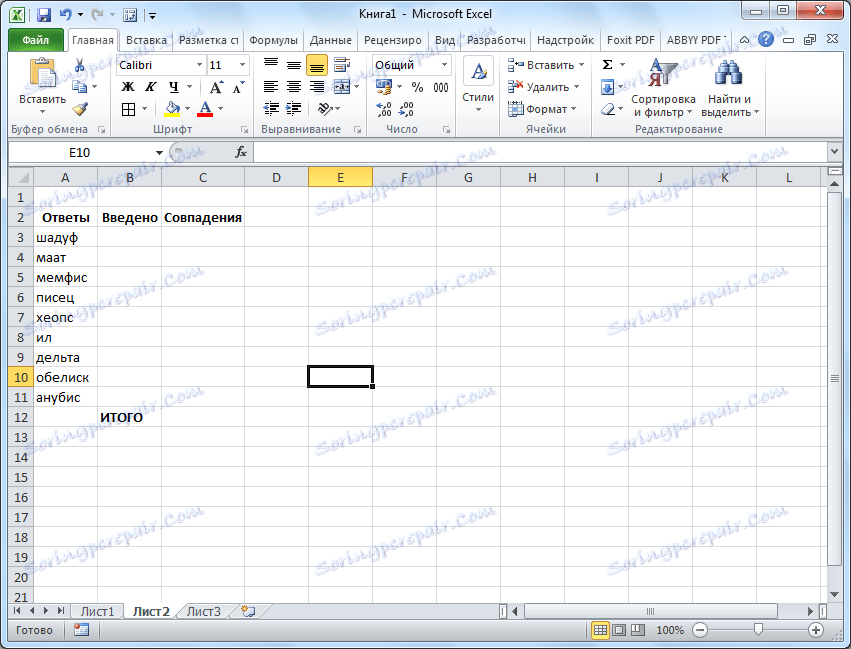
Zdaj moramo povezati tabelo na enem listu s tabelo na drugem listu s pomočjo formul.
Bilo bi preprosto, če bi uporabnik vnesel vsako besedo križanke v eno celico. Potem bi preprosto povezali celice v stolpcu »Vneseni« v ustrezne celice v križišču. Toda, kot vemo, v vsaki celici križanja ni napisana niti ena beseda, ampak ena črka. Za kombiniranje teh črk z eno besedo uporabljamo funkcijo »COUNTER«.
Torej, kliknite na prvo celico v stolpcu »Vneseno« in kliknite gumb za klic funkcije.
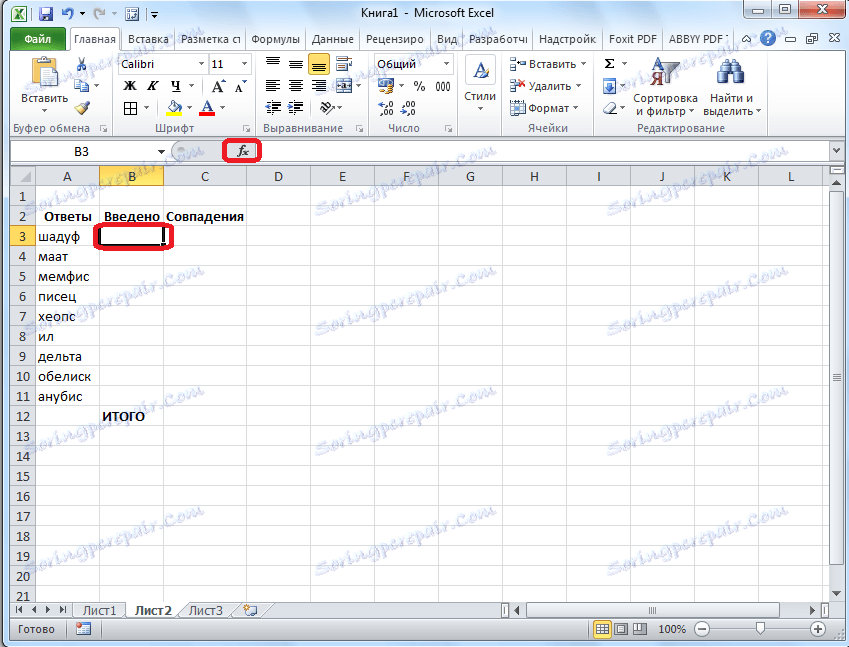
V odprtem oknu Čarovnikov najdemo funkcijo »COUNTER«, jo izberite in kliknite gumb »V redu«.
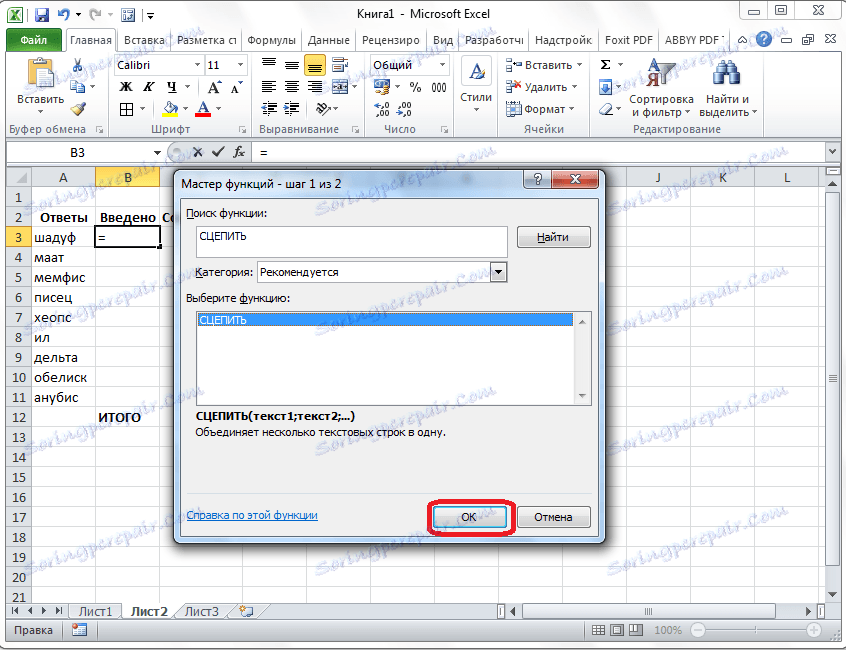
Odpre okno funkcijskih argumentov. Kliknite na gumb na desni strani polja za vnos podatkov.
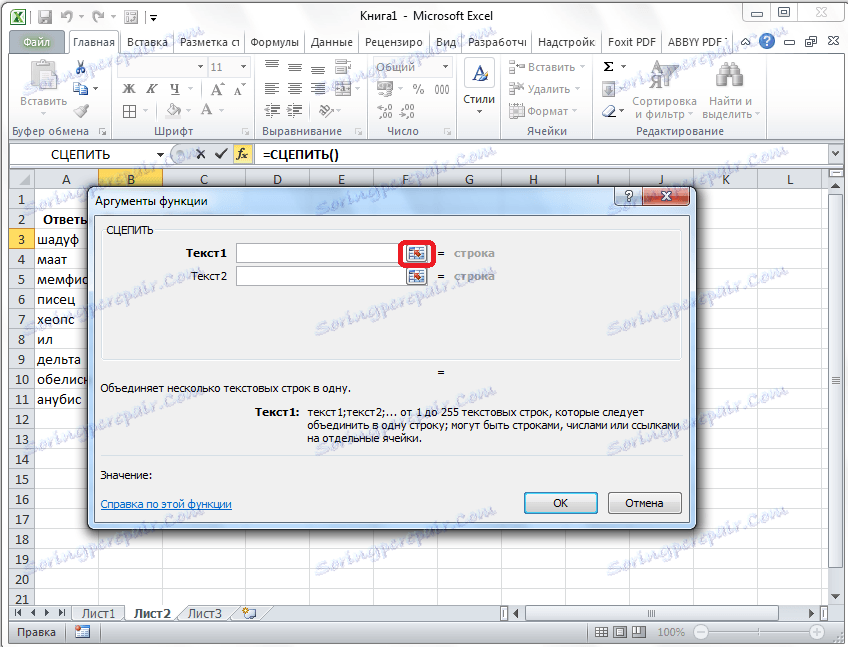
Okno funkcijskih argumentov je zrušeno in gremo v križno podokno in izberite celico, kjer se nahaja prva črka besede, ki ustreza vrstici na drugem listu dokumenta. Ko je izbor opravljen, ponovno kliknite na gumb na levi strani vhodnega obrazca, da se vrnete v okno funkcij.
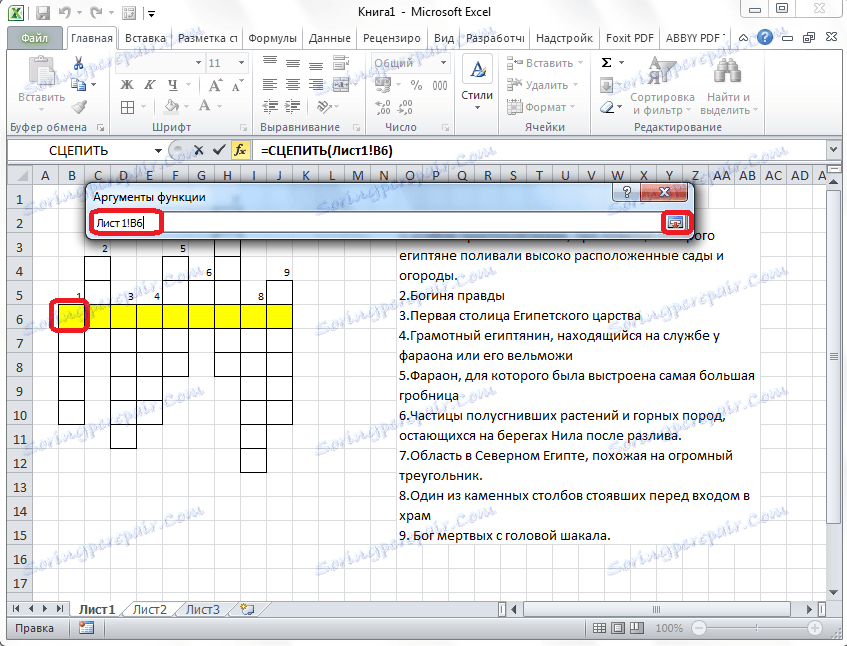
To operacijo opravljamo z vsako črko besede. Ko vnesete vse podatke, kliknite gumb »V redu« v oknu funkcijskih argumentov.
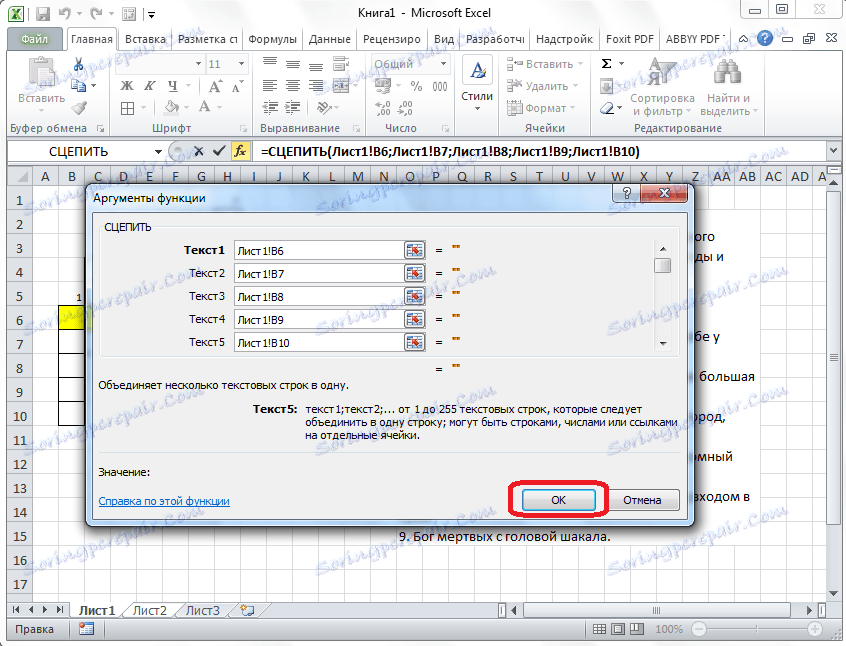
Toda uporabnik lahko pri reševanju križanke uporablja merske in male črke, program pa jih obravnava kot različne znake. Da se to ne zgodi, postanemo na celici, ki jo potrebujemo, v funkcijski vrstici pa napišemo vrednost »STRUKTURA«. Preostala vsebina celice je oklepana, kot je prikazano spodaj.
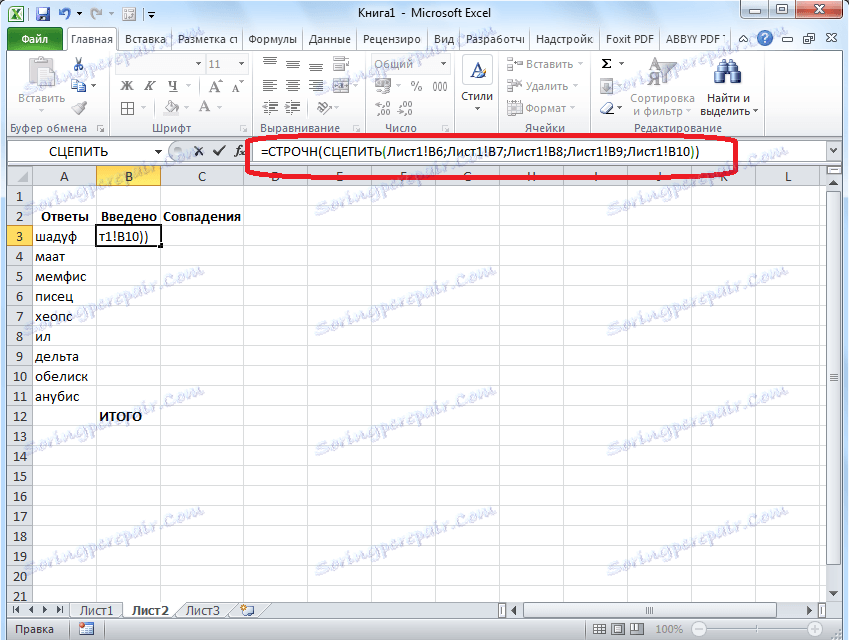
Zdaj, ne glede na črke, ki jih uporabniki napišejo v križišču, bodo v stolpcu »Vneseni« pretvorjeni v male črke.
Podoben postopek s funkcijami "COUNTER" in "STROKE", ki ga morate narediti z vsako celico v stolpcu "Vneseno" in z ustreznim obsegom celic v sami križanki.
Zdaj, da bi primerjali rezultate stolpca »Odgovori« in stolpca »Vneseno«, v stolpcu »Ujemanje« moramo uporabiti funkcija "IF" . Pojdimo v ustrezno celico stolpca »Ujemanje« in vnesemo funkcijo te vsebine «= IF (koordinate stolpca» Responses «= koordinate stolpca» Vneseno «, 1; 0). Za naš poseben primer iz primera bo funkcija imela obliko "= IF (B3 = A3; 1; 0)". To operacijo izvajamo za vse celice stolpca »Ujemanje«, razen za celico »Skupaj«.
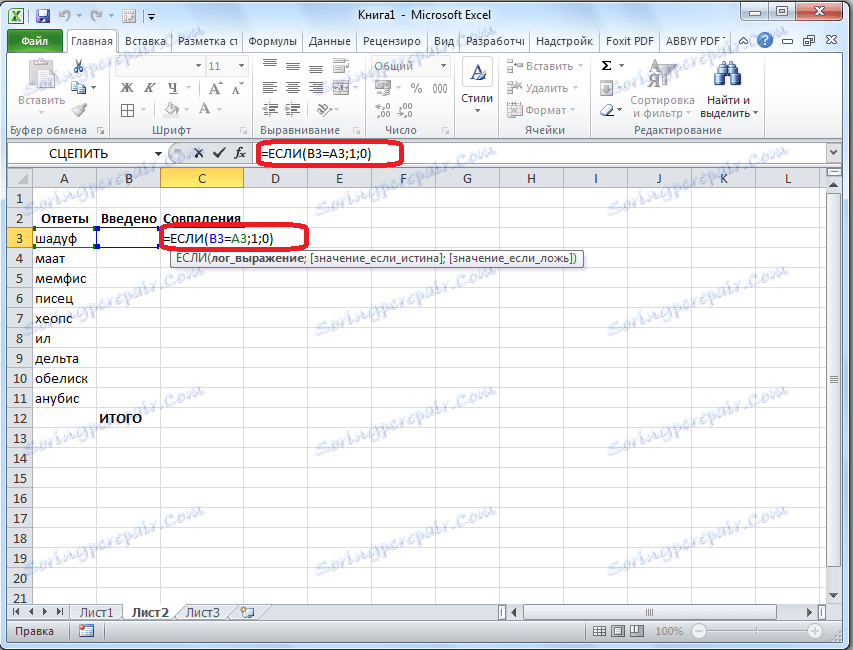
Nato izberite vse celice v stolpcu »Primeri«, vključno s celico »Skupaj« in kliknite ikono samodejnega vsote na traku.
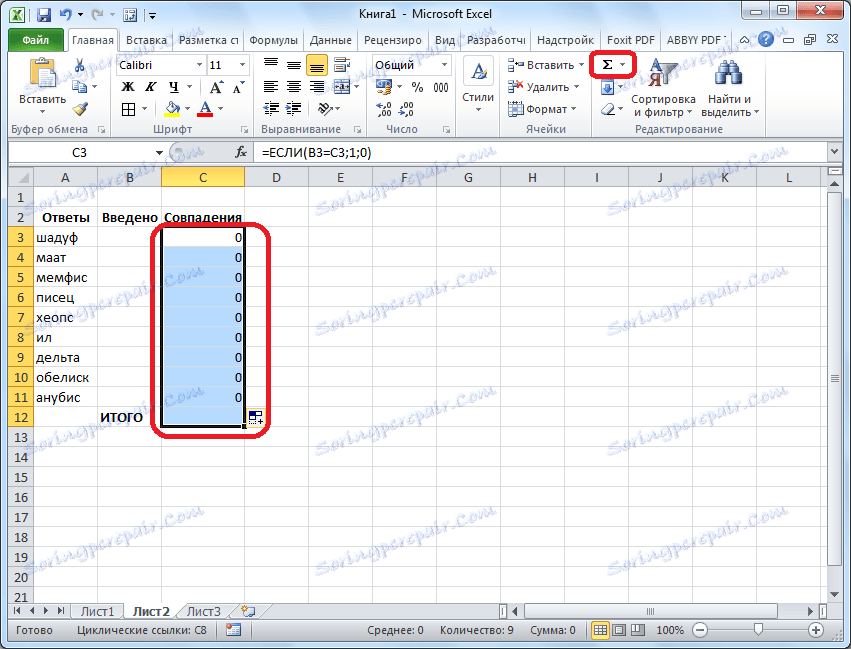
Na tem listu bomo preverili pravilnost rešitve križanke in rezultati pravilnih odgovorov bodo prikazani v obliki skupnega rezultata. V našem primeru, če je križanec popolnoma razpleten, mora biti številka 9 v celici vsote, saj je skupno število vprašanj enako tej številki.
Da bi rezultat rešitve lahko bil viden ne le na skritem listu, temveč tudi pri osebi, ki razkrije križanko, lahko ponovno uporabite funkcijo »ČE«. Pojdite na list, ki vsebuje križanko. Izberemo celico in vnesemo vrednost v skladu s tem vzorcem: "= IF (Sheet2! Koordinate celice s skupno oceno = 9," Crossword solved "," Think again "). V našem primeru ima formula naslednjo obliko: "= IF (Sheet2! C12 = 9;" Križanka je rešena "," Spet razmišljaj ").
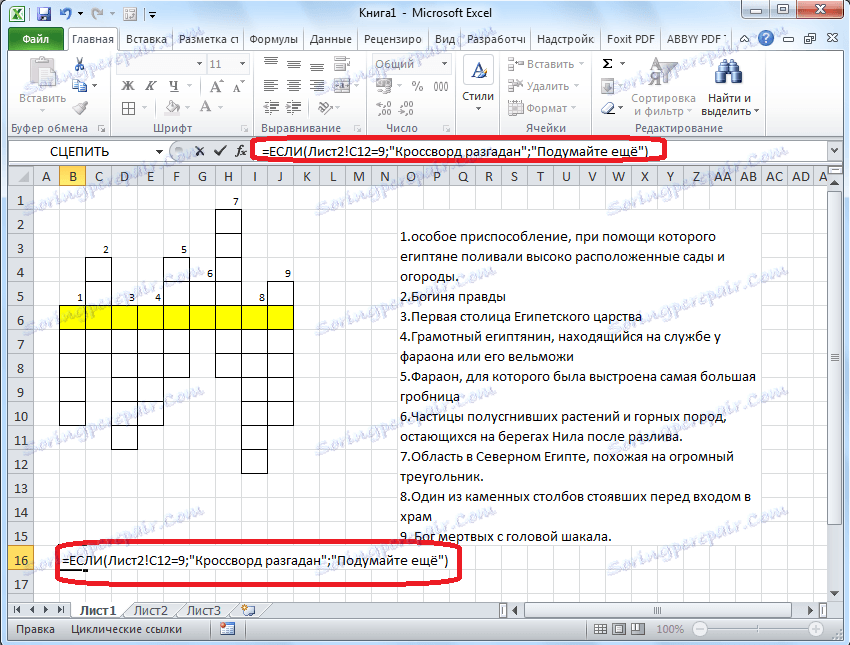
Tako je križišče v programu Microsoft Excel popolnoma pripravljeno. Kot vidite, v tej aplikaciji ne morete hitro narediti križanke, temveč ustvarite tudi samodejni preizkus.